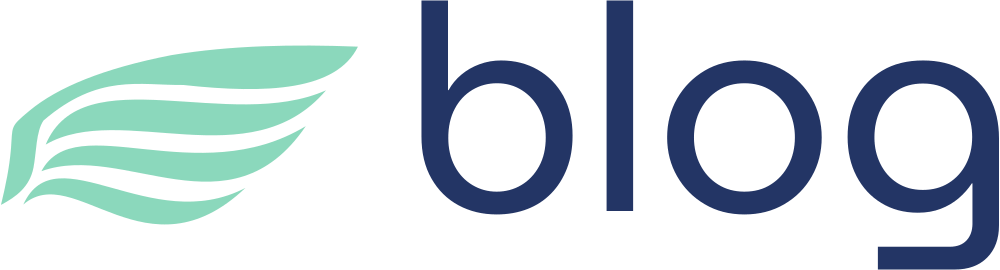windows通过ubuntu子系统安装bun

bun:开发、测试、运行和捆绑 JavaScript 和 TypeScript 项目——全部使用 Bun。Bun 是一款专为提高速度而设计的一体化 JavaScript 运行时和工具包,配有捆绑器、测试运行器和与 Node.js 兼容的包管理器。
很遗憾,它目前无法在windows上直接安装使用,必须通过linux子系统安装,下面是详细安装步骤
ubuntu子系统安装
通过store商店安装 (不推荐)
打开windows 商店,搜索ubuntu 点击安装即可

使用命令并安装到D盘(强烈推荐)
如果已经安装过,这里是卸载方法: https://blog.csdn.net/jarvan5/article/details/118144722
- 以管理员身份打开powershell

- powserSheell 依次执行下面4个命令
wsl --install
dism.exe /online /enable-feature /featurename:Microsoft-Windows-Subsystem-Linux /all /norestart
dism.exe /online /enable-feature /featurename:VirtualMachinePlatform /all /norestart
wsl --set-default-version 2
- 下载 Linux 内核更新包
下载完成,双击运行
关于2503的报错,请参考:https://blog.csdn.net/zhangvalue/article/details/80309828
- 下载Ubuntu_2004.2020.424.0_x64.appx
下载链接:https://wsldownload.azureedge.net/Ubuntu_2004.2020.424.0_x64.appx
我是通过迅雷下载,快很多,比如下载到D盘
- 下载完成后,powserSheell 依次执行
Expand-Archive .\Ubuntu.zip -Verbose
cd .\Ubuntu\
.\ubuntu2004.exe
接着初始化用户名和密码即可

打开新的powsershell,验证状态,看到state是running
wsl -l -v

同时,你可以双击exe,然后锁定到任务栏,方便后续查找

切记,不要换源,否则sudo apt update可能会报错
安装bun
打开子系统,开始安装
通过proto安装

sudo apt update
curl -fsSL https://moonrepo.dev/install/proto.sh | bash
proto install bun 1.0
首选方案(推荐)
sudo apt update
sudo apt install unzip
curl -fsSL https://bun.sh/install | bash

最后一个指令,需要等待一点时间(如果卡住, 那就ctrl + c,然后重新执行)
下载后,是这样

按照提示,执行source命令即可结束bun的安装
---> 验证bun

子系统访问本机文件夹
cd /mnt
ls
cd d # 比如进入D盘
ls -al


安装node/pnpm
proto install node 18
proto install pnpm
等待一段时间

通过vscode链接子系统
上述成功后,子系统中随便创建个文件夹,然后code .即可打开vscode,会自动安装wsl插件链接子系统



正题,bun的简单示例
创建项目文件夹
mkdir quickstart
cd quickstart
初始化示例项目
bun init

按提示执行即可

server 示例
修改index.ts
const server = Bun.serve({
port: 3000,
fetch(req) {
return new Response("Bun!");
},
});
console.log(`Listening on http://localhost:${server.port} ...`);

点击预览即可

体验bun install
也许受限于虚拟机的性能,没感觉到有多快,足足跑了210s😂。

于是我用一个基础项目(240+ pkgs)在vercel云服务器上测试了下
-
npm install是16s -
bun install是4s -
项目访问测试也是可以的(第一次访问地址有点慢)

确实快

端口被占用解决
lsof -i :3000
kill -9 xxxx

也可以点击此处进行端口管理(最好关闭之前ctrl+c终止进程)